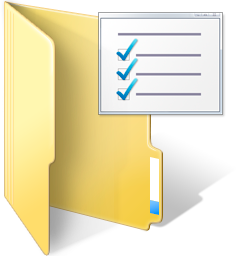Панель управления Windows (Windows Control panel)
Панель управления Windows
(Windows Control panel)
Панель управления Windows (англ. Control Panel) является частью пользовательского интерфейса Microsoft Windows. Она позволяет выполнять основные действия по настройке системы, такие, как добавление и настройка устройств, установка и деинсталляция программ, управление учётными записями, включение специальных возможностей, а также многие другие действия, связанные с управлением системой.
Апплеты (значки) Панели управления, с помощью которых можно выполнять определенные системные действия, представляют собой файлы с расширением .cpl. Большинство таких файлов расположено в системных папках C:\Windows\System32 и C:\Windows\winsxs (в папках внутри этой папки). Каждый такой апплет запускает системную утилиту, которая выполняет соответствующее действие, связанное с настройкой либо управлением операционной системой. Большинство апплетов в Панели управления соотносятся с определенными системными утилитами производства Microsoft, но в некоторых случаях сторонние производители также добавляют свои значки в Панель управления Windows 7 для достижения большего удобства управления своим программным либо аппаратным продуктом.
Впервые Панель управления появилась в Windows 2.0. Многие из ныне существующих апплетов были добавлены с новыми релизами операционной системы. Со временем апплетов стало достаточно много, и это послужило поводом для сортировки их по категориям. Теперь пользователь волен самостоятельно выбирать наиболее удобный для него режим просмотра.
В Windows 8, а затем и в Windows 10 появилось приложение «Параметры», заменяющее собой Панель управления. Панель управления в системе при этом осталась. В Windows 10 некоторые функции, такие как Персонализация или Свойства системы, частично или полностью перемещены в «Параметры», и более не работают в Панели управления. В будущем Microsoft планирует полностью отказаться от Панели управления в пользу данного приложения.
Статьи по теме «Панель управления в Windows»
- «Как открыть «Панель управления» в Windows 7»?»
- «Три вида просмотра в «Панель управления» в Windows 7»
Категории дополнительных cтатей по теме «Панель управления в Windows»
- «Параметры папок в Windows (Windows Folder Options)»
- «Пользователи Windows»
- «Программы и компоненты Windows (Windows Programs and Features)»
- «Система (System)»
- «Центр обновления Windows (Windows Update)»
- Информация о материале
- Родительская категория: Панель управления (Control panel)
- Категория: Система (System)
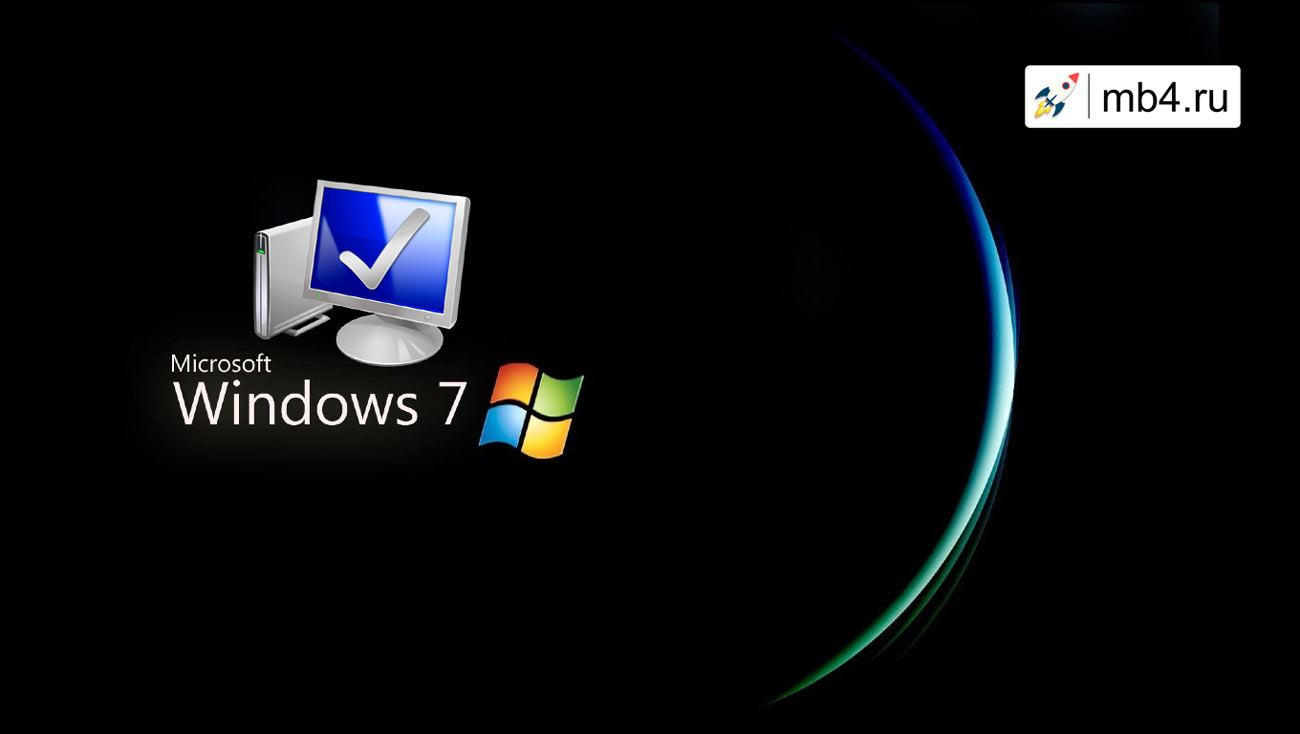
- Информация о материале
- Родительская категория: Windows
- Категория: Панель управления (Control panel)
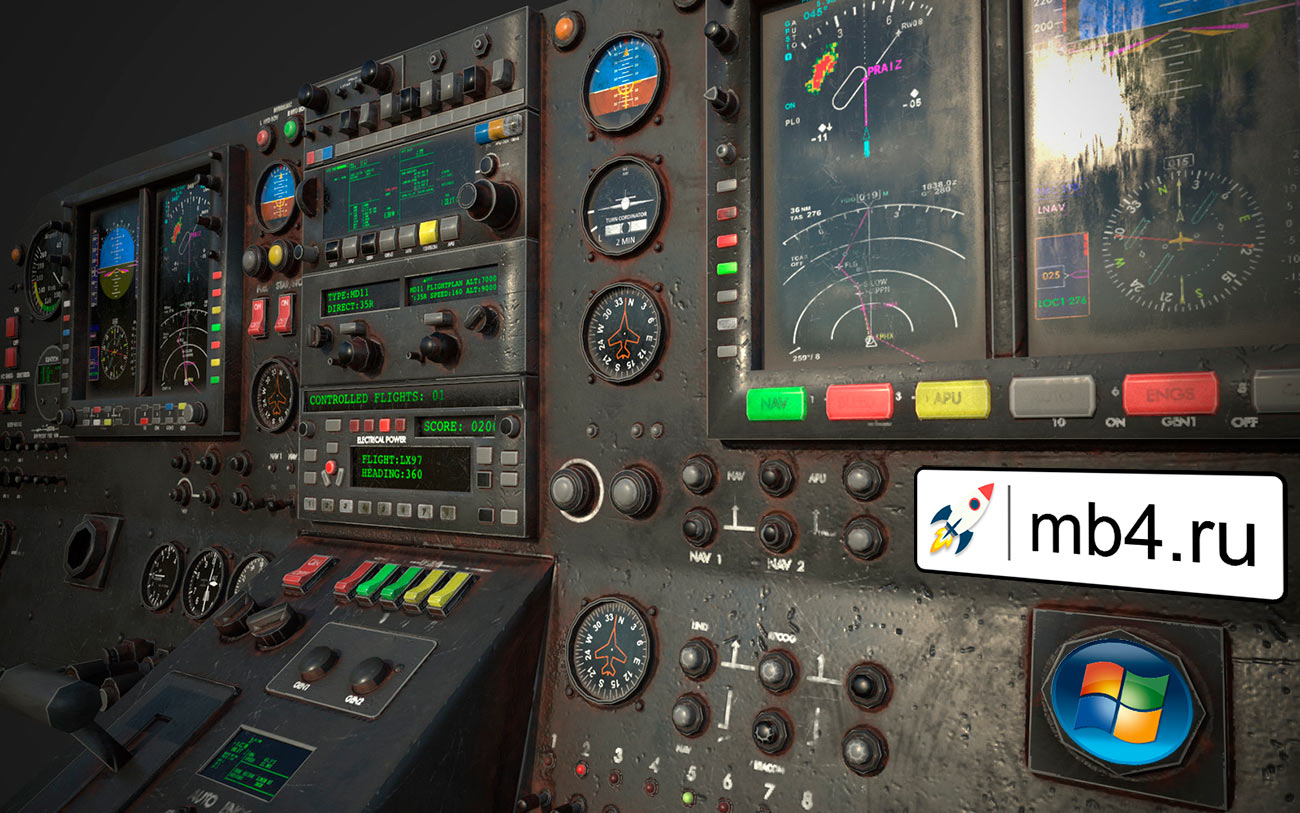
- Информация о материале
- Родительская категория: Панель управления (Control panel)
- Категория: Система (System)

- Информация о материале
- Родительская категория: Панель управления (Control panel)
- Категория: Параметры папок (Folder Options)
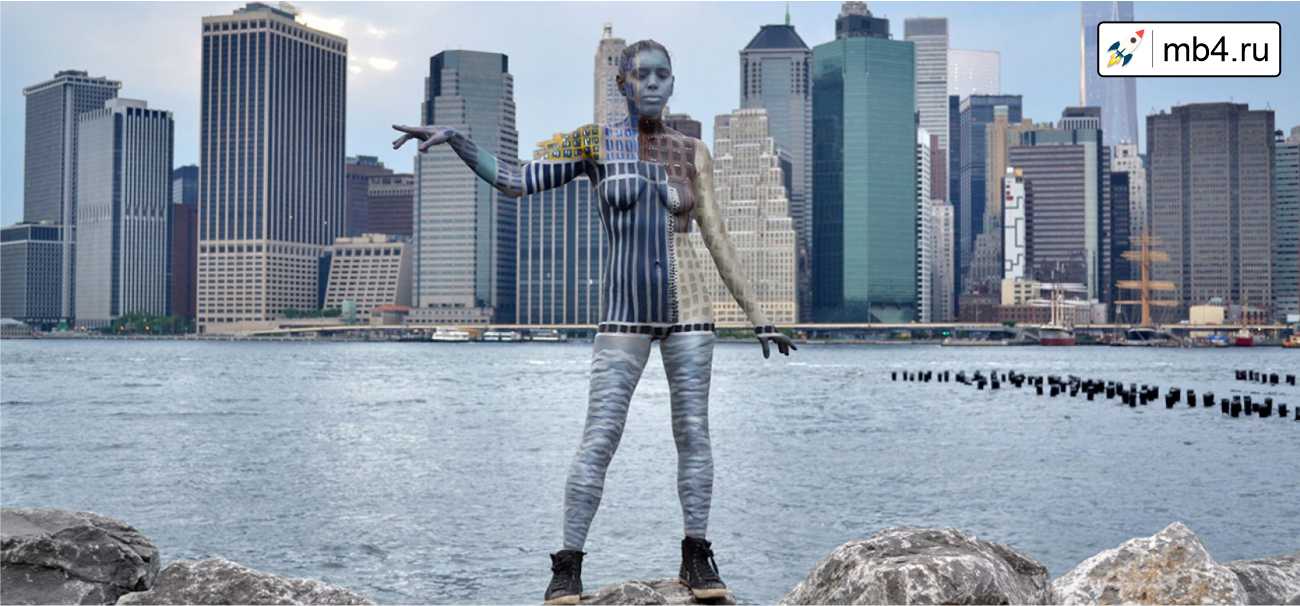
- Информация о материале
- Родительская категория: Панель управления (Control panel)
- Категория: Система (System)
 Пять способов как открыть «Система» (System). Просмотр основных сведений о вашем компьютере в Windows 7.
Пять способов как открыть «Система» (System). Просмотр основных сведений о вашем компьютере в Windows 7.
- Информация о материале
- Родительская категория: Windows
- Категория: Панель управления (Control panel)
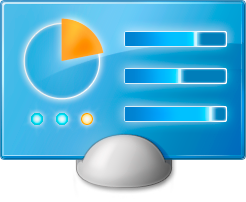 В Панели управления Windows 7 есть три режима просмотра: Категория, Крупные значки и Мелкие значки, в которых отображается различное состояние Панели.
В Панели управления Windows 7 есть три режима просмотра: Категория, Крупные значки и Мелкие значки, в которых отображается различное состояние Панели.
- Информация о материале
- Родительская категория: Панель управления (Control panel)
- Категория: Центр обновления Windows (Windows Update)
 Как скачать Средство проверки готовности системы к обновлению для Windows 7 (KB947821) для Windows 7 чтобы привести Windows Update в состояние, когда все обновления смогут установиться его средствами.
Как скачать Средство проверки готовности системы к обновлению для Windows 7 (KB947821) для Windows 7 чтобы привести Windows Update в состояние, когда все обновления смогут установиться его средствами.
- Информация о материале
- Родительская категория: Панель управления (Control panel)
- Категория: Пользователи Windows
 Как можно поменять иконку своего пользователя Windows на другую стандартную или на свою оригинальную картинку. Наслаждайтесь!
Как можно поменять иконку своего пользователя Windows на другую стандартную или на свою оригинальную картинку. Наслаждайтесь!
- Информация о материале
- Родительская категория: Панель управления (Control panel)
- Категория: Программы и компоненты (Programs and Features)
 В статье описаны четыре способа как открыть Средство удаления и изменения программ «Программы и компоненты» в Windows 7. И показано, как выглядит окно «Программы и компоненты».
В статье описаны четыре способа как открыть Средство удаления и изменения программ «Программы и компоненты» в Windows 7. И показано, как выглядит окно «Программы и компоненты».